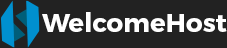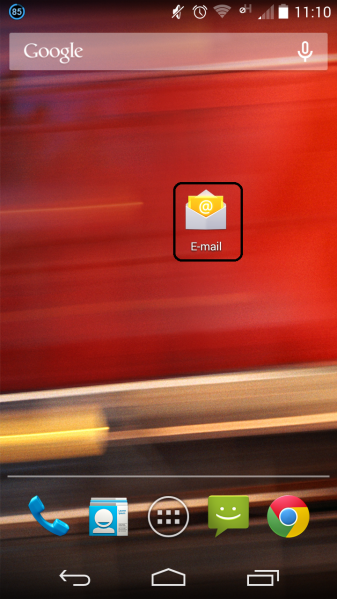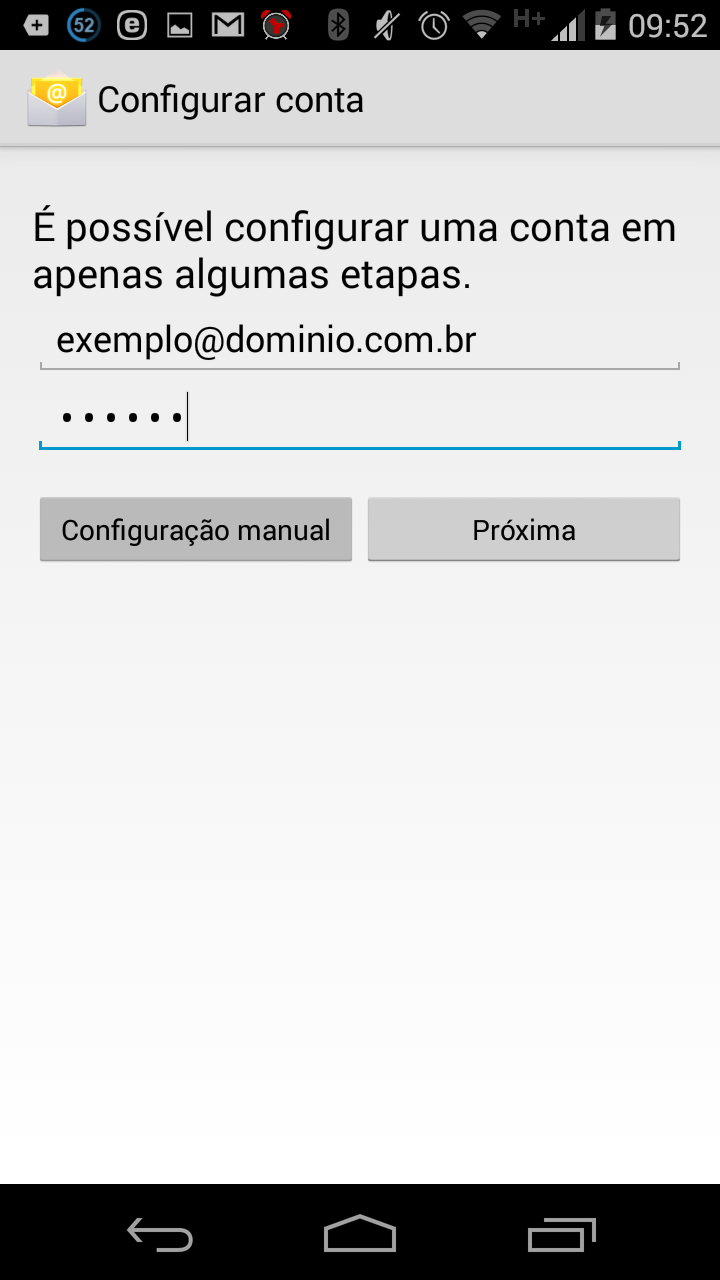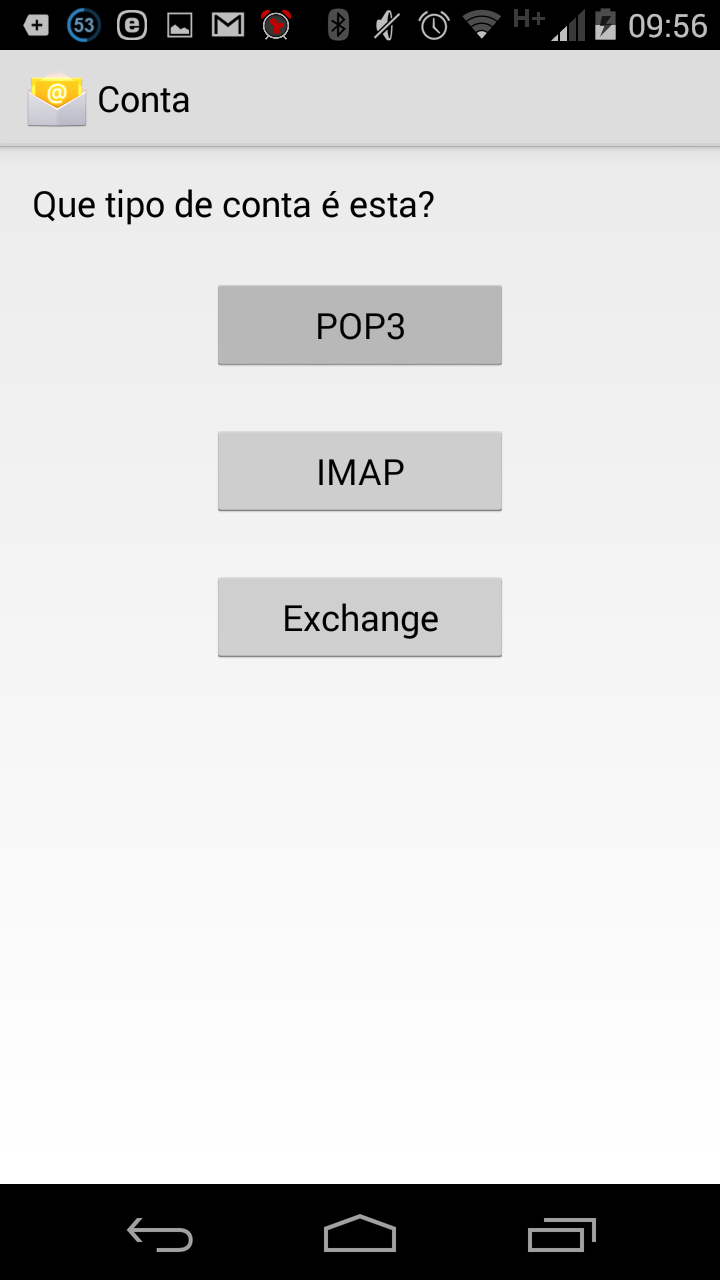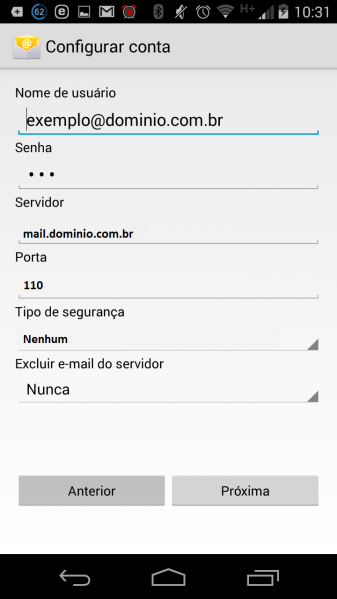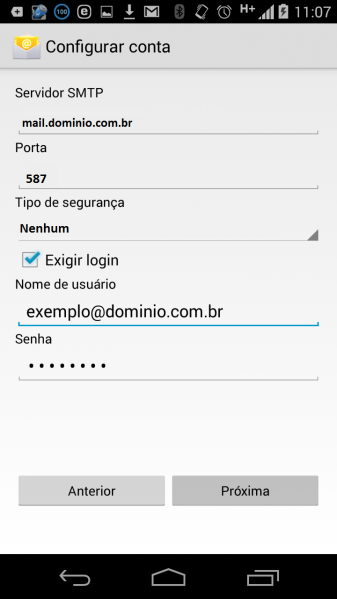Configurar e-mail no Android
- As telas podem mudar de acordo com aparelho,modelo e versão do Android
- Clicar no icone Email, o mesmo também pode ser encontrado dentro do menu.
- Preencher Email e senha e clicar em Configuração Manual.
- Clicar no item POP3.
- Preencha os dados do POP.
- Nome do Usuário: Coloque o email completo email@dominio.com.br
- Senha: senha da conta de e-mail (a mesma senha que é utilizada para acessar via IMAP/POP/SMTP/Webmail)
- Servidor POP3: mail.dominio.com.br
- Porta: 110
- Tipo de segurança: Nenhum
- Excluir e-mail do servidor: Nunca (Você pode alterar, caso queira remover as mensagens após período selecionado)
- Após isso clique em Próximo
- Preencha os dados do SMTP
- Servidor SMTP: mail.dominio.com.br
- Porta: 587
- Tipo de segurança: Nenhum
- Marque a opção Exigir login
- Nome do Usuário: Coloque o email completo email@dominio.com.br
- Senha: senha da conta de e-mail (a mesma senha que é utilizada para acessar via IMAP/POP/SMTP/Webmail)
- Após isso clique em Próximo.
- Selecione as opções de sua preferência e clique em Próximo.
- Edite os dados a serem apresentados e clique em Concluir.
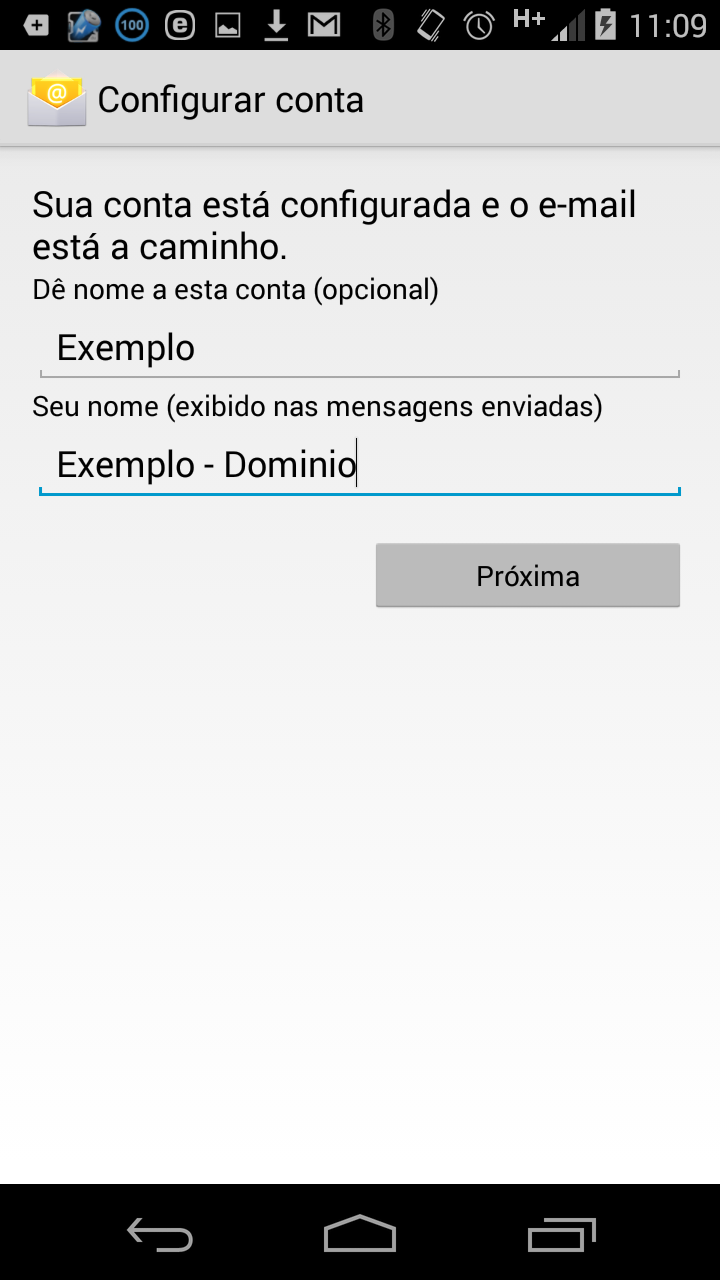 Pronto! Agora seu dispositivo Android, está pronto para enviar e receber e-mails com a revenda cPanel
Pronto! Agora seu dispositivo Android, está pronto para enviar e receber e-mails com a revenda cPanel
Esta resposta lhe foi útil?
Veja também
Powered by WHMCompleteSolution